Како да поправите проблем ако један АирПод Про не ради
мисцеланеа / / April 29, 2023
АирПодс су прилично познати међу корисницима иПхоне-а јер су Блуетоотх додаци лаки за употребу. Са почетним лансирањем АирПод-а 2016. године, корисници су се суочавали са бројним проблемима у којима један од АирПод-ова мистериозно престаје да ради. Проблеми у вези са нефункционисањем једног АирПод-а настају тек након коришћења АирПод-а најмање 2-3 месеца. Након овога, проблем се може појавити у било ком тренутку.
Сада може бити више разлога зашто се то дешава. Ово укључује уобичајене разлоге као што су проблеми са батеријом, прљава решетка звучника АирПодс-а, моноканални звук, па чак и грешке у Блуетоотх упаривању. У овом чланку желимо да решимо овај проблем за све АирПодс и АирПодс Про уређаје. Такође ћемо поделити неке методе за решавање овог проблема из удобности вашег дома.
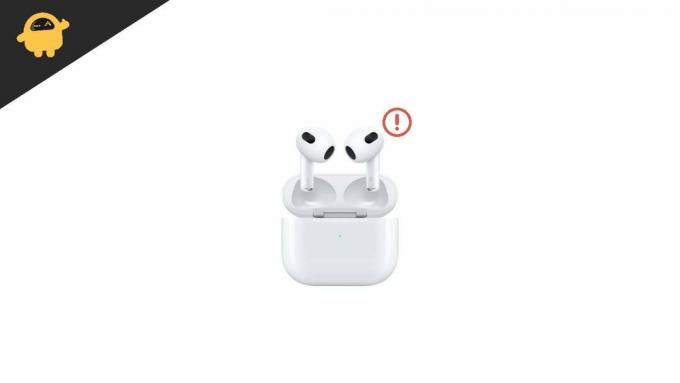
Садржај странице
-
Како да поправите ако један АирПод не ради
- Метод 1: АирПод Аудио Тест
- Метод 2: Очистите пинове кућишта за пуњење
- Метод 3: Напуните АирПодс
- Метод 4: Поново покрените Блуетоотх
- Метод 5: Разпарите и поново упарите АирПодс
- Метод 6: Проверите стерео баланс
- Метод 7: Проблем са АирПод хардвером
- Закључак
Како да поправите ако један АирПод не ради
Карактеристика број један АирПодс-а је њихова способност да се одмах повежу са вашим иПхоне-ом кад год отворите кућиште. Али када их једном зачепите у ушима, постоје шансе да један од њих неће радити. У наставку су неке методе за решавање проблема за проверу и решавање овог проблема.
Метод 1: АирПод Аудио Тест
Пре него што пређете на било коју од метода у наставку, урадите аудио тест да бисте били сигурни. Често можда читате са било којим аудио/видеом који садржи моно звучни канал, тако да ће један од ваших АирПод-а функционисати.
Огласи
Препоручујемо вам да прикључите оба АирПод-а и погледате горњи видео тест звука да бисте потврдили. Ако нисте у могућности да слушате из оба у 3Д простору, онда то значи да постоји неки проблем који можемо да решимо у наставку.
Метод 2: Очистите пинове кућишта за пуњење
АирПодс су веома мали, као и њихова торбица за пуњење. А у посебним околностима, ваша футрола за пуњење АирПодс-а може сакупљати прашину и остатке, што онемогућава функцију пуњења. А без пуњења, ваш АирПод можда неће радити.
Зато узмите времена и очистите кућиште за пуњење. Обавезно очистите пинове конектора за пуњење на АирПод-овима и кућишту за пуњење.
Метод 3: Напуните АирПодс
АирПодс имају само 2-3 сата пуњења, а оба комада имају батерије. Понекад се једна АирПод батерија може брзо испразнити, што резултира без звука. Зато обавезно напуните своје АирПодс и онда их користите.
Огласи
Метод 4: Поново покрените Блуетоотх
Понекад је проблем да један АирПод не ради због техничког квара и може се решити једноставним поновним покретањем Блуетоотх-а. Прво идите на апликацију за подешавања и идите на Блуетоотх. Овде онемогућите опцију Блуетоотх. Након што сачекате 1-2 минута, поново га укључите и видите да ли помаже.
Метод 5: Разпарите и поново упарите АирПодс
Због грешке у Аппле АирПодс-у, један може престати да ради или се неће упарити са вашим уређајем. Ово може довести до тога да један АирПод не ради, што је случај са многим корисницима.
само један АирПод ради (и пробао сам ресетовање и заборављање уређаја) из аирподс
Огласи
У таквим случајевима, морате раскинути упаривање својих АирПод-ова, а затим их поново упарити са својим уређајем. Да бисте то урадили, идите на Блуетоотх уређаје и уклоните све постојеће повезане АирПодс. Затим их поново упарите да видите да ли ће то помоћи.
Метод 6: Проверите стерео баланс
Аппле уређаји долазе са посебном радио функцијом где можете да уравнотежите звук на једно бочно ухо. Ово се у суштини ради да би се помогло свим људима са слушним апаратом или здравственим стањем. Али сасвим је могуће да сте грешком укључили ову функцију. Дакле, ево како можете да га конфигуришете на подразумевана подешавања:
- Отворите Подешавања и идите на Приступачност > Аудио/визуелна опција.

- Овде идите на клизач за баланс и уверите се да је постављен у средини.
- Када завршите, поново покрените иПхоне и видите да ли помаже.
Метод 7: Проблем са АирПод хардвером
Ако вам ниједна од горенаведених метода не помогне, можда је у питању хардверска грешка, обично батерија. Пошто су АирПодс прилично мали, њихова батерија је такође мала и брзо се празни.
Дакле, ако постоји било каква хардверска грешка, можда ћете морати да се повежете са Аппле центром за негу и затражите замену ако су покривени гарантним роком.
Закључак
Реклама
Ово нас доводи до краја овог водича за решавање проблема са једним АирПодом који не ради. АирПодс су одлични, али не раде савршено за све. Горе наведене методе ће вам помоћи да решите проблем. Ако не, препоручујемо вам да их проверите у најближој Аппле продавници јер може доћи до оштећења хардвера, где ће вам можда требати помоћ стручњака.



